python-for-android is a packaging tool for Python apps on Android. You can create your own Python distribution including the modules and dependencies you want, and bundle it in an APK or AAB along with your own code.
- Different app backends including Kivy, PySDL2, and a WebView with Python webserver.
- Automatic support for most pure Python modules, and built in support for many others, including popular dependencies such as numpy and sqlalchemy.
- Multiple architecture targets, for APKs optimised on any given device.
- AAB: Android App Bundle support.
For documentation and support, see:
- Website: http://python-for-android.readthedocs.io
- Mailing list: https://groups.google.com/forum/#!forum/kivy-users or https://groups.google.com/forum/#!forum/python-android.
Documentation
Follow the quickstart instructions to install and begin creating APKs and AABs.
Quick instructions: install python-for-android with:
Сборка Python в APK На Android
pip install python-for-android
(for the develop branch: pip install git+https://github.com/kivy/python-for-android.git )
Test that the install works with:
p4a —version
To build any actual apps, set up the Android SDK and NDK as described in the quickstart. Use the SDK/NDK API level planewavessdl2″ —version=0.5 —bootstrap=sdl2
If you need to deploy your app on Google Play, Android App Bundle (aab) is required since 1 August 2021:
For full instructions and parameter options, see the documentation.
Support
If you need assistance, you can ask for help on our mailing list:
Contributing
We love pull requests and discussing novel ideas. Check out the Kivy project contribution guide and feel free to improve python-for-android.
See our documentation for more information about the python-for-android development and release model, but don’t worry about the details. You just need to make a pull request, we’ll take care of the rest.
The following mailing list and IRC channel are used exclusively for discussions about developing the Kivy framework and its sister projects:
License
python-for-android is released under the terms of the MIT License. Please refer to the LICENSE file.
History
In 2015 these tools were rewritten to provide a new, easier-to-use and easier-to-extend interface. If you’d like to browse the old toolchain, its status is recorded for posterity at at https://github.com/kivy/python-for-android/tree/old_toolchain.
In the last quarter of 2018 the python recipes were changed. The new recipe for python3 (3.7.1) had a new build system which was applied to the ancient python recipe, allowing us to bump the python2 version number to 2.7.15. This change unified the build process for both python recipes, and probably solved various issues detected over the years. These unified python recipes require a minimum target api level of 21, Android 5.0 — Lollipop. If you need to build targeting an api level below 21, you should use an older version of python-for-android (<=0.7.1).
Как сделать APK файл из Python за пару кликов
On March of 2020 we dropped support for creating apps that use Python 2. The latest python-for-android release that supported building Python 2 was version 2019.10.6.
On August of 2021, we added support for Android App Bundle (aab). As a collateral, now We support multi-arch apk.
Contributors
This project exists thanks to all the people who contribute. [Contribute].
Backers
Thank you to all our backers! [Become a backer]
Sponsors
Support this project by becoming a sponsor. Your logo will show up here with a link to your website. [Become a sponsor]
Источник: pypi.org
Запаковка проекта на Python для Android на самом смартфоне.
 15:00 18-03-2012
15:00 18-03-2012  Zaterehniy
Zaterehniy
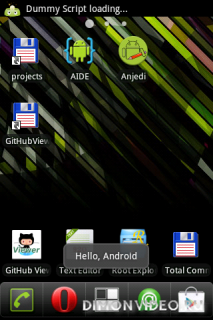
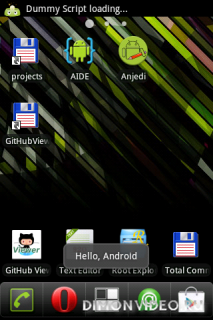
Искал способ как запаковать свой собственый проект на python в apk файл, без помощи пк и вот наконец- таки такая возможность появилась. Об этом собственно и поговорим в данной статье.
вступление
1.что для этого необходимо. Подготавливаем проект.
2.Структура проекта. Пакуем наше приложение в apk файл.
Положение дел.
что нам понадобится
-Для начала установим sl4a и python. Этот пункт я описывал в своей статье — питон на андроид. начало и стандартный шаблон Cсылка
-далее установим aide. Начиная с версии 1.0 beta9 поддерживается запаковка любых проектов для андроид.
-файловый менеджер. Я использую Total comander и root explorer.
-текстовый редактор. Встроенный в aide редактор тормозит при открытии больших файлов, поэтому предлогаю пользоваться сторонним. Посоветовать могу 920 text editor . Автоопределение кодировок, шустрый, удобный редактор с подсветкой синтаксиса.
когда все установлено можно приступать к работе. Для начала напишем к примеру простенькую программу на питон используя sl4a. После того скачаем шаблон для упаковки нашего будущего проекта. распакуем архив и папку с исходниками положим по пути sdcard/AppProjects/ .В этой папке по умолчанию располагаются проекты для работы с ними в нашей ide. Рассмотрим структуру проекта подробнее.
Программа содержит все необходимое для работы питон скрипта. Дополнительные библиотеки, описание элементов интерфейса в xml, java код . Остановлюсь на том что пригодится нам.
скриншот

папка res : в тут располагаются ресурсы программы, иконка и логотип проекта, сам питон скрипт, xml с описанием некоторых элементов интерфейса. В корне папки располагаются 4 папки.
скриншот

1. drawable/
скриншот

— icon.png — иконка программы которая будет отображаться в меню. можно заменить на свою.
— script_logo_48.png — логотип программы. Будет отображаться в статус баре когда программа запущена. так же можно заменить на свой.
— stat_sys_warning.png — иконка отображающаяся в статус-баре если во время работы программы возникла ошибка (код ошибки отображается рядом в строке).
2. layout/
скриншот


— script.py — рабочий скрипт нашего приложения. В нем содержится весь исходный код питон части нашего приложения. Заменим имеющийся в скрипте код на свой.
4. values/
скриншот

— strings.xml — тут нас интересуют две строки .
тут пишем название нашего приложения которое будет отображаться в списке установленных приложений
пишем текст который будет отображаться в статус баре при загрузке приложения
с данной папкой разобрались идем дальше. Возвращаемся в корневой каталог.
скриншот

SRC/ тут располагается java часть программы. Взглянем на путь по которому лежат файлы — com/dummy/foofoandroid/ — этот путь и есть название пакета нашего проекта — com.dummy.fooforandroid . То есть если мы запакуем два разных проекта с одним и тем же названием то программы будут устанавливаться друг на друга заменяя собой предыдущую версию.
Поэтому нам необходимо будет переименовать эти папки и заменить несколько строк в .java файлах. Переименуем например в com.test.app. откроем последнюю папку, в ней лежат 5 файлов, их мы слегка и будем редактировать. Откроем dialogactivity.java в любом текстовом редакторе, смотрим первую строчку — package com.dummy.fooforandroid; меняем выделенное на com.test.app. сохраняем и закрываем файл. То же самое делаем и с остальными четыремя файлами. Т.е меняем название пакета на свое.
сохраняем все и возвращаемся обратно в корневой каталог. находим там файл androidmanifest.xml, в нем так же меняем название. Собственно и все, можно собирать проект.
скриншот




запускаем ide. В панеле файлов видим папку с нашим проектом, нам нужно открыть проект . для этого необходимо открыть любой файл. Например манифест. появится окно уведомления о том что наш проект открыт. Нажимаем клавишу меню в нем выбираем пункт «run» . Начнется компиляция и сборка. По завершению которой программа установится на телефон и мы можем запустить ее, проверить работу.
Готовый апк файл располагается по пути папка с нашим проектом/bin/ . Вот о чем хотел собственно рассказать в данной статье. Спасибо за внимание, успехов вам в ваших начинаниях.
Источник: dimonvideo.ru
Как установить и кодировать Python на Android с Pydroid 3
Программирование на ходу на Python возможно благодаря интегрированной среде разработки Pydroid 3 (IDE). Pydroid — это простой компилятор Python 3, который позволяет реализовывать небольшие проекты с минимальными затратами. Кодирование на вашем Android-устройстве.
Если вы тоже хотите Изучите программирование на Python Везде без ПК, копируя платформу ПК Python на Android, Pydroid 3 — это то, что вам нужно попробовать.
Независимо от того, являетесь ли вы новичком в программировании на Python или являетесь экспертом, давайте посмотрим, как вы можете использовать Pydroid 3, чтобы в полной мере использовать его потенциал на вашем устройстве Android.

Получите Pydroid 3 и настройте его надстройки
Pydroid 3 IDE доступна в Play Store. Однако, чтобы сделать приложение более полезным и простым в использовании, вам также необходимо загрузить расширение репозитория для Pydroid из Play Store. Хотя установка этого дополнения может быть не обязательной, автоматическая установка пакета значительно упрощается с помощью Пип.
По умолчанию Pydroid 3 не имеет разрешения на доступ к хранилищу вашего устройства. Это делает создание папок проекта трудным или невозможным без некоторых технических манипуляций. Чтобы решить эту проблему, загрузите расширение разрешений для Pydroid из Play Store, которое позволяет Pydroid создавать папки и файлы на вашем устройстве.
Скачать: Pydroid 3 — IDE для Python 3 (Доступны бесплатные покупки в приложении)
установить пакеты
Как только вы все настроите, вы можете начать использовать Пип Устанавливать пакеты для ваших проектов, как на ПК. Pydroid 3 поставляется с интерфейсом, который позволяет устанавливать пакеты без ввода команд в Терминале.
Есть несколько способов установить пакеты Pip на Pydroid 3. Чтобы получить доступ к этой функции, нажмите значок меню (который выглядит как три строки) в верхнем левом углу приложения. Далее перейдите к Пипу. Вверху меню пункта выберите ПОИСК БИБЛИОТЕК Чтобы получить больше возможностей об установке, которую вы хотите установить. Или вы можете выбрать вариант Быстрая установка Чтобы установить пакеты, указанные по умолчанию.
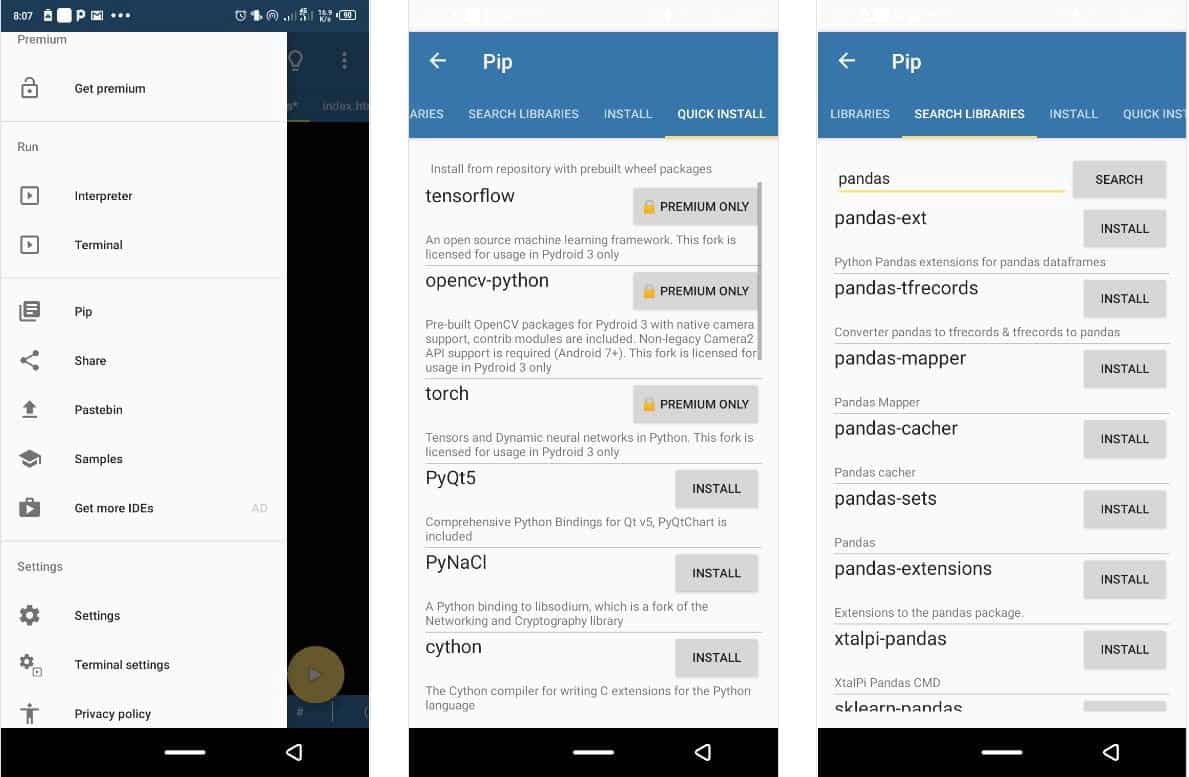
Однако лучший и бесплатный вариант — нажать на Установки и выберите квадрат Используйте репозиторий заранее созданных библиотек. Затем введите желаемое имя пакета в строке поиска и нажмите кнопку установки, чтобы получить названный пакет.
Чтобы проверить, успешно ли был установлен пакет, нажмите Option БИБЛИОТЕКИ. Это меню позволяет вам получить доступ к списку всех библиотек, которые в настоящее время установлены.
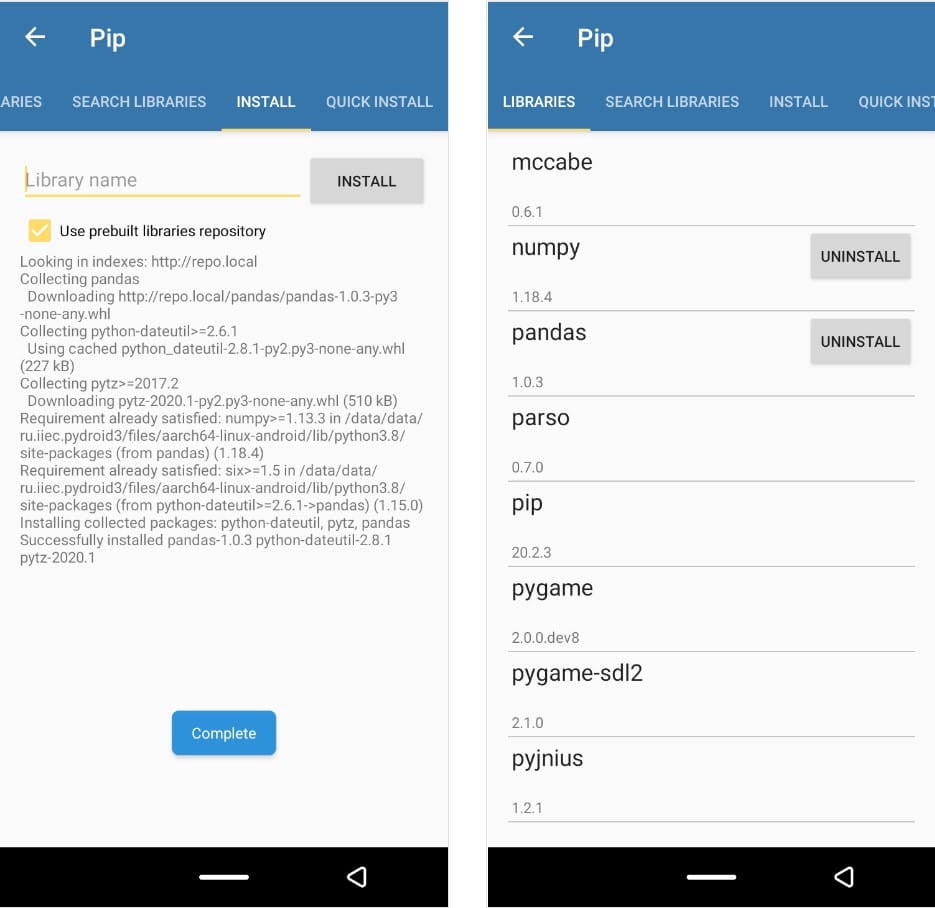
Используйте встроенный интерфейс командной строки Pydroid 3
Pydroid 3 также предоставляет минимальный интерфейс командной строки (CLI) Linux. Чтобы получить к нему доступ, коснитесь значка меню в верхнем левом углу приложения и выберите Терминал.
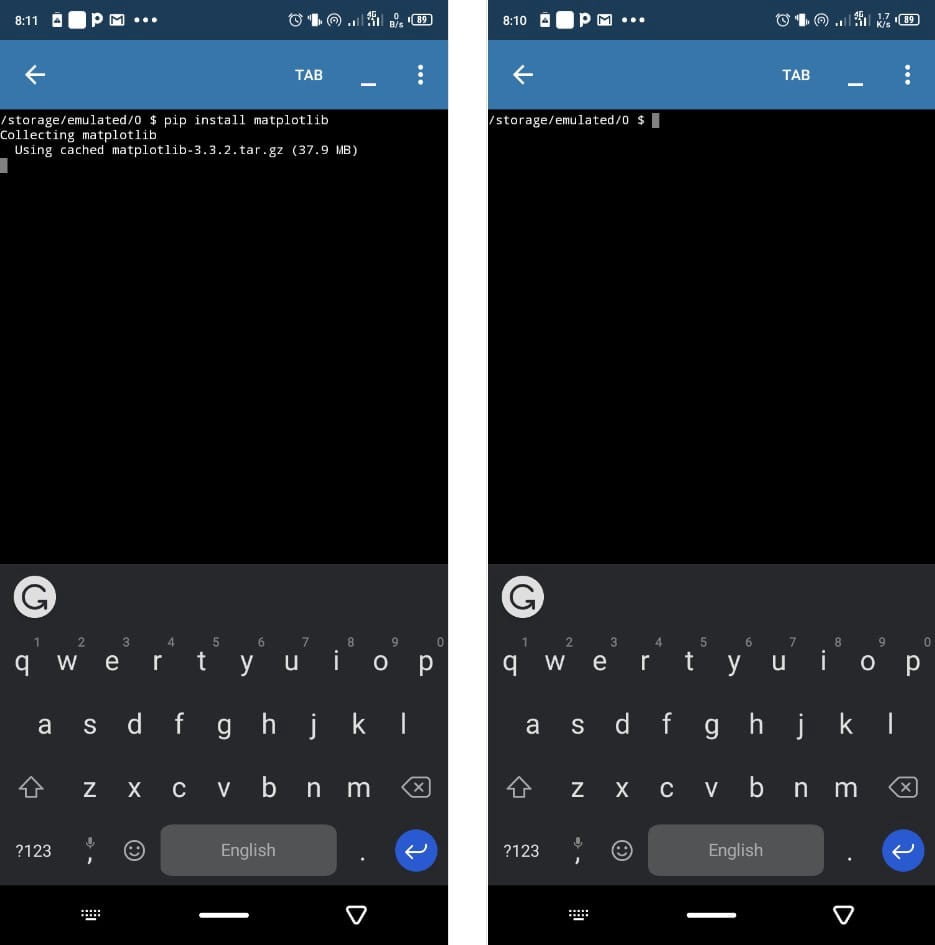
Хотя работает заказ пакеты установки pip Через интерфейс терминала загрузка занимает некоторое время, но по-прежнему позволяет легко перемещаться между папками и создавать новые везде, где на вашем устройстве разрешено разрешение на запись. Однако, хотя медленная загрузка установочных пакетов через Терминал является незначительной проблемой для Pydroid IDE, его меню Pip решает ее.
Если вы хотите использовать предоставленную командную строку для каких-либо других целей, Android основан на Linux, поэтому вы должны иметь базовое представление о том, как Использование командной строки Linux.
Используйте оболочку Python
Пустая страница, которая появляется при открытии Pydroid 3, является встроенной оболочкой Python. Как и оболочка Python на вашем компьютере, она по умолчанию видит любую записанную в нее команду как значок Python.
Чтобы использовать оболочку, введите любую команду Python и нажмите большую кнопку запуска в нижнем левом углу редактора. Это открывает интерпретатор Python, который отображает вывод вашего кода.
Однако вы также можете получить доступ к оболочке Python из командной строки. Для этого перейдите в Терминал, щелкнув значок меню в верхнем левом углу приложения. Затем введите python и нажмите стрелка ввода на программной клавиатуре, чтобы открыть командную строку интерпретатора Python. записывать Выход() Чтобы выйти из командной строки оболочки Python.
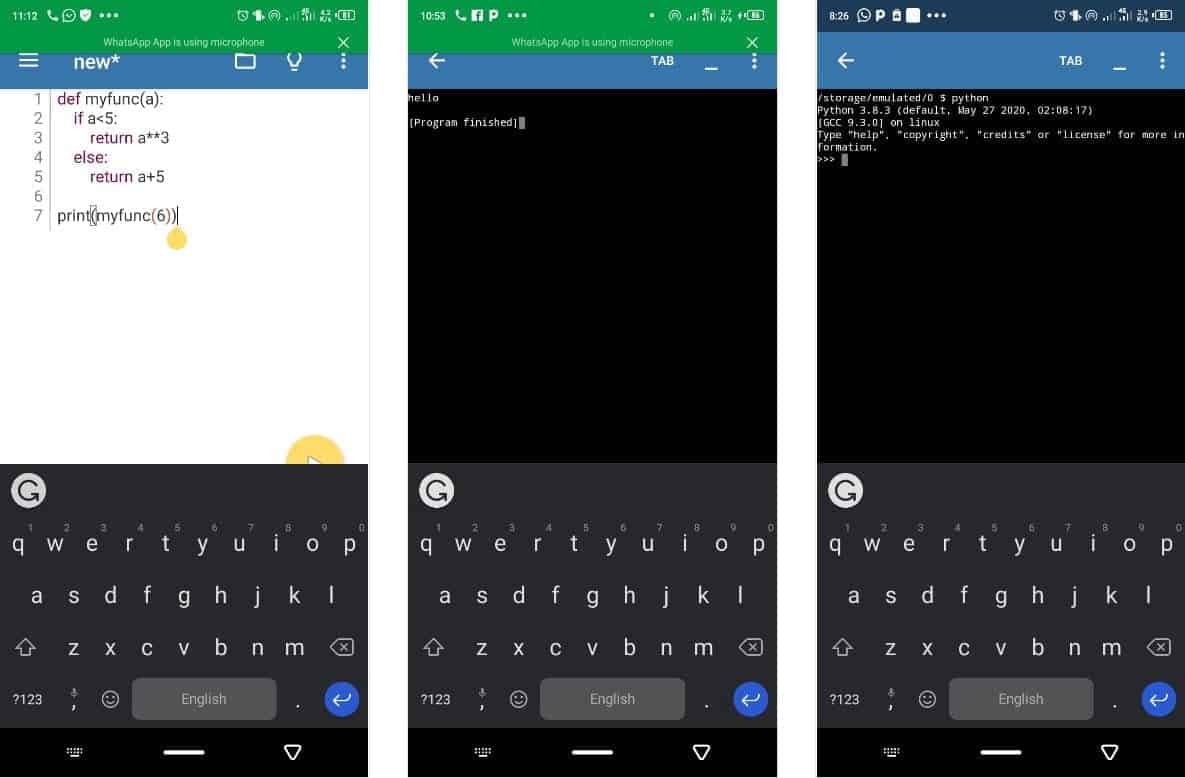
Сохраняйте папки и файлы на вашем устройстве
Как и любой другой редактор кода, Pydroid 3 имеет интерфейс, позволяющий сохранять файл в любой папке на вашем устройстве. Если вы хотите создать папку проекта, вы также можете создать новые папки с параметрами сохранения файлов.
Чтобы использовать опцию папки, щелкните значок папки в правом верхнем углу обложки редактирования. Нажмите «Сохранить» и выберите «Внутреннее хранилище». Затем щелкните нужную папку назначения и нажмите ВЫБЕРИТЕ ПАПКУ вверху экрана. В следующем списке введите желаемое имя файла и нажмите спасти.

Однако, если вы хотите создать новую папку проекта, повторите описанный выше процесс, но нажмите «Вариант». НОВАЯ ПАПКА вместо ВЫБРАТЬ ПАПКУ. Дайте вашей новой папке желаемое имя и нажмите построить чтобы сохранить папку. Затем нажмите на опцию Выбрать папку. Назовите свой новый файл и нажмите спасти Чтобы сохранить новый файл в только что созданной папке.
Обратите внимание, что вновь созданному файлу не требуется расширение файла, если это файл Python. Но если вам нужно использовать другой языковой файл для обслуживания вашего проекта, обязательно укажите расширение файла, применимое к этому языку, при сохранении этого файла. Например, ваш файл CSS должен быть сохранен как Name.css, заменив Name предпочтительным именем файла.
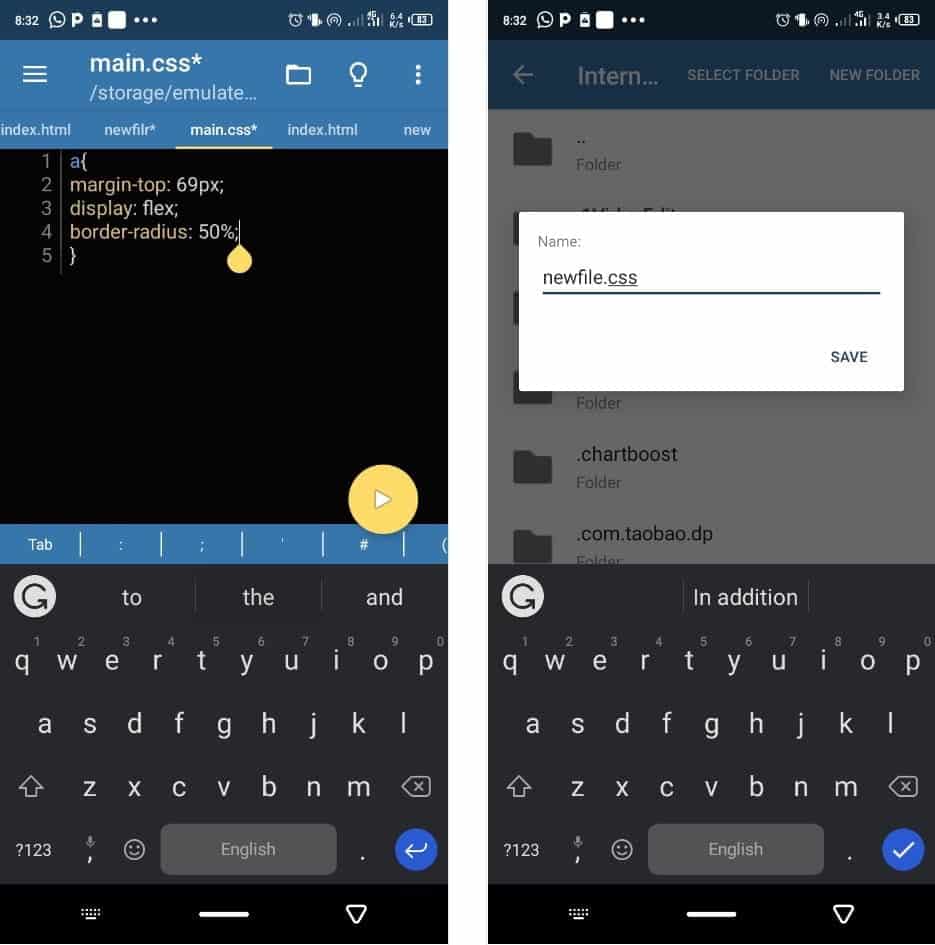
Чтобы обновить изменения, внесенные в существующий файл, щелкните вкладку папки в правом верхнем углу редактора и выберите спасти.
Чтобы создать совершенно новый файл, щелкните ярлык папки. Найдите Новое И следуйте ранее описанным шагам, чтобы сохранить файл в любую папку. Если вы хотите, чтобы новый файл находился в том же каталоге, что и текущая папка, обязательно выберите ту же папку, которая содержит текущий файл.
Разместите исходный код на Pastebin
Вы можете поделиться своими знаниями и прогрессом с другими на платформе Pastebin Если хочешь. Для этого нажмите на значок меню в верхнем левом углу приложения. Далее выберите Pastebin И нажмите Да. В следующем всплывающем меню коснитесь КОПИРОВАТЬ URL Скопировать ссылку на исходный код.
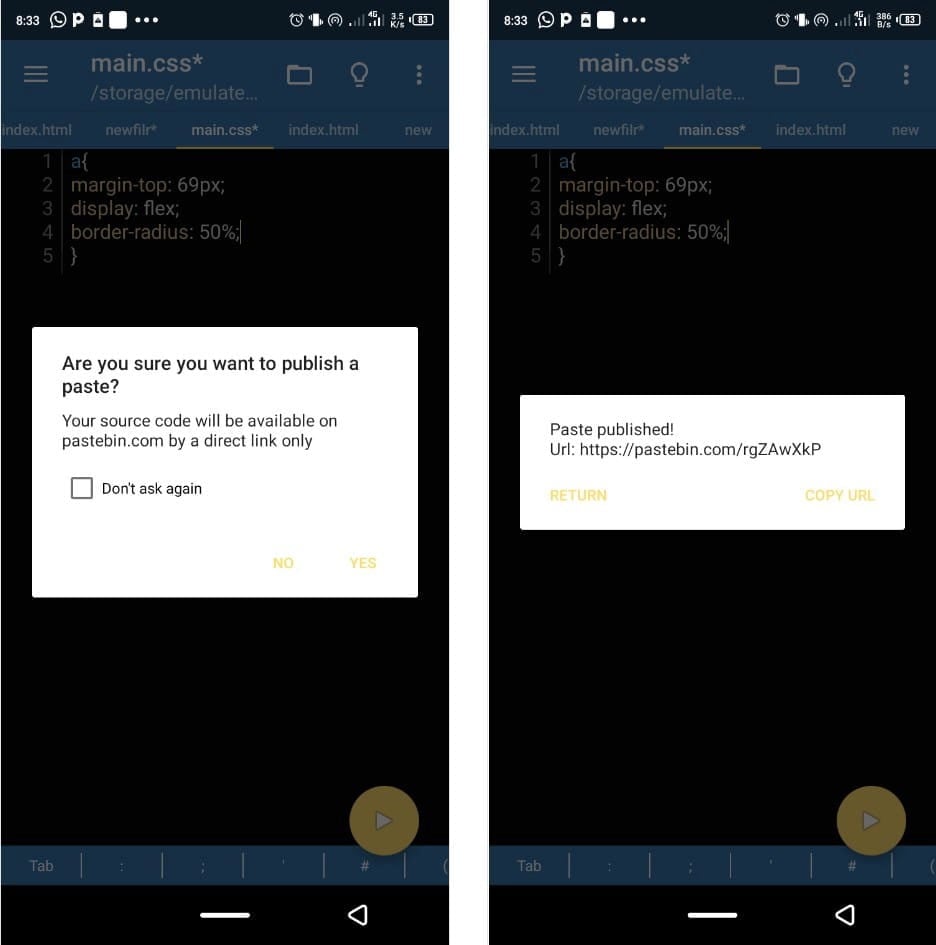
Откройте любой браузер на своем устройстве Android и вставьте скопированную ссылку в строку поиска, чтобы увидеть исходный код на Pastebin. Вы также можете поделиться этой ссылкой с людьми, которым вы хотите предоставить доступ к своему коду.
Настройка IDE
Вы также можете настроить среду разработки, если хотите. Чтобы изменить внешний вид редактора, коснитесь значка меню в верхнем левом углу экрана и перейдите к Настройки -> Внешний вид Чтобы переключиться на предпочитаемую тему или выбрать другие доступные параметры темы.
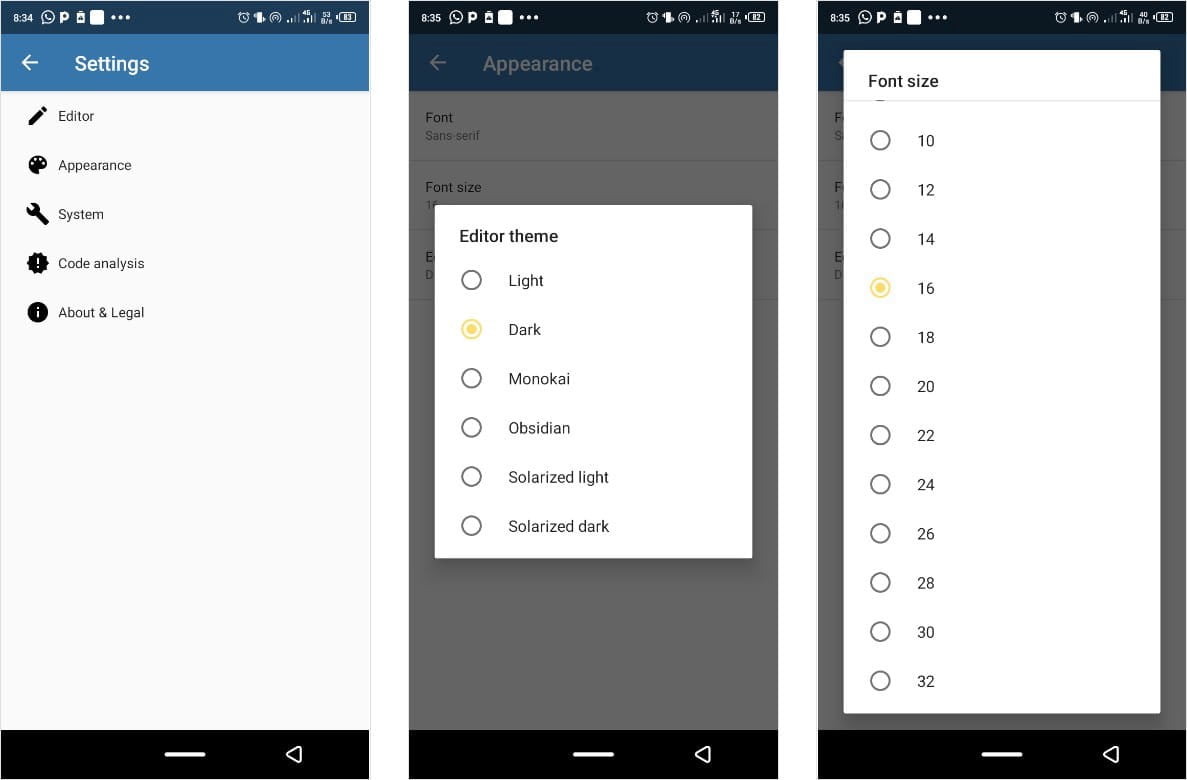
Чтобы получить больше возможностей настройки, нажмите на опцию редактора и выберите свои предпочтения. Вы также можете нажать «Другие параметры» в меню «Настройки», чтобы просмотреть доступные вам параметры.
Однако, когда вы щелкаете значок меню, параметр «Настройки терминала» предлагает некоторые конфигурации, которые также относятся к интерфейсу терминала.
Pydroid 3 — виртуальная среда Python на Android
При установке Pydroid 3 IDLE на ваше устройство Android автоматически загружается и устанавливается Python 3. Однако установленный для Python Pydroid 3 IDLE работает как среда по умолчанию на Android.
Это потому, что попытка запустить оболочку Python вне командной строки Pydroid IDLE вызывает ошибку.
Если вы хотите узнать и попробовать, вам необходимо установить специальное стороннее приложение CMD для Android, предпочтительно Termux из Play Store.
После того, как вы установили Termux, откройте его и убедитесь, что у вас также установлен Pydroid 3. затем введите питон на Termux CMD. Он выдает ошибку в каталоге файлов, указывая на то, что Python не существует в глобальном пространстве Android до тех пор, пока он не будет установлен с помощью команды pkg установить python через Termux.
Однако запуск Python на включенном Pydroid 3 позволяет вам успешно получить доступ к оболочке Python.
Можете ли вы использовать Pydroid для любого проекта?
Хотя программирование на Android может быть интересным, использование Pydroid для управления большим проектом не рекомендуется. Однако это еще один способ приступить к небольшим проектам, особенно если они предназначены не для реальных долгосрочных целей.
Помимо управления небольшими проектами, Pydroid 3 также является отличным инструментом, с которым можно поиграть, чтобы улучшить свои навыки программирования на Python, особенно если у вас нет компьютера для запуска приложений Python. узнай меня 5 лучших сайтов для бесплатного изучения Python в Интернете.
Источник: www.dz-techs.com